山河旅探吴松韬是谁?山河旅探吴松韬详解
时间:2025-10-17 | 作者: | 阅读:291山河旅探吴松韬是谁?山河旅探吴松韬详解?可能许多的朋友想了解山河旅探,下面让心愿游戏小编为您解答这个问题,快来看看吧!
在山河旅探此游戏中,每个角色都有十足特点,每个角色设计的都有血有肉,而且也拥有着不同的性格。吴松韬是很多玩家都非常关注的,此角色在游戏第6章节时才会出现,属于上海某洋货铺当中的老板,之所以在游戏当中穿插,正是由于他与主角的兄长认识,而且两位之间拥有着非常不错的情感与关系。有关于吴松韬案件扑朔迷离,而且在第6章当中会出现,探索游戏时会发现它就是第6章中发生凶杀案的死者,正是因为他的死亡而影响着之后的剧情故事发展,让整个案件扑朔迷离。
此角色除了经营上海当中的洋货铺之外,还有其他工作,就是走私贸易,走私的物品是普通线上交易无法触及的,属于戒烟药,而在清朝民初年代,这根本就不是什么戒烟药,而是变相的不良物质,当看到这样的剧情之后,肯定很多人都会下意识地认为,他的本质比较坏。实际上探索之后会发现,私自交易物品的过程当中并没有做任何伤天害理的事情,只是将戒烟药当做一种赚钱的手段而已。
甚至他也并不了解戒烟药具体的作用,直到被别人察觉,被人们找上门才发现戒烟药原来就是快乐水,对此,他也终于了解了沃森,集团中的一些不良勾当。但此角色到底是怎样去世的,人们并不得知案件更是扑朔迷离,错综复杂。从种种剧情来看,此角色有可能是被沃森集团派人杀害致死。
来源:https://www.wandoujia.com/apps/8190511/3188356725926032591.html
免责声明:文中图文均来自网络,如有侵权请联系删除,心愿游戏发布此文仅为传递信息,不代表心愿游戏认同其观点或证实其描述。
相关文章
更多-

- 山河旅探结局怎么达成
- 时间:2025-11-26
-
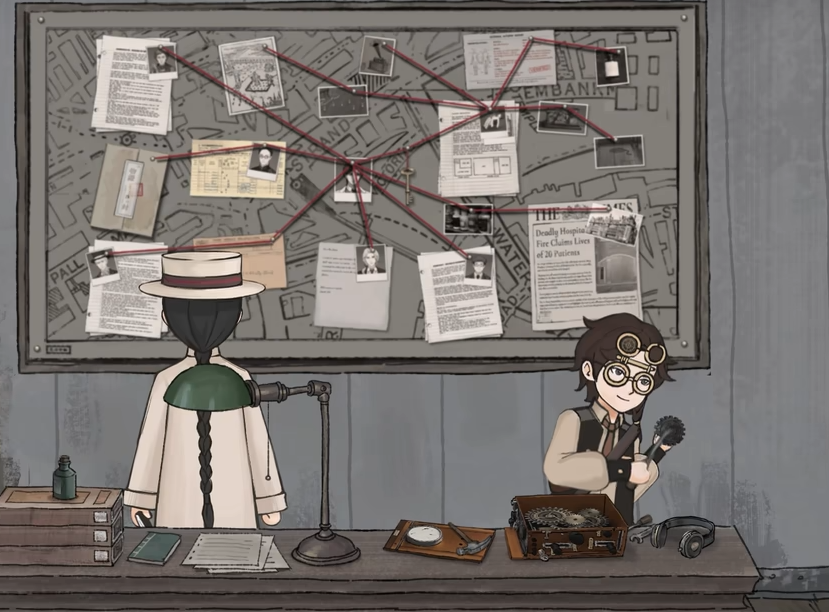
- 山河旅探手机版多少钱
- 时间:2025-11-26
-

- 山河旅探小娥剧情怎么做
- 时间:2025-11-26
-

- 山河旅探约瑟怎么样
- 时间:2025-11-26
-

- 为了吾王学识商店联机共用吗
- 时间:2025-11-26
-
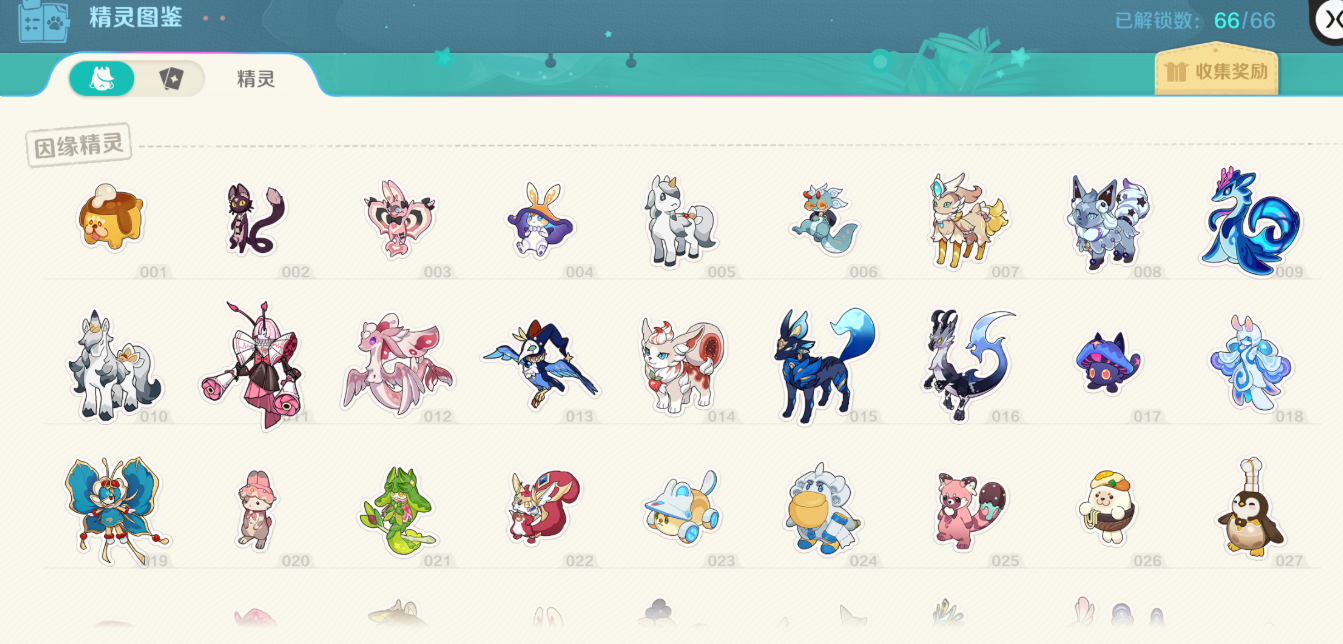
- 崩坏因缘精灵预告片
- 时间:2025-11-26
-

- 越狱模拟器游戏通关攻略
- 时间:2025-11-26
-

- 山河旅探吴梁鑫是谁
- 时间:2025-11-26
大家都在玩
大家都在看
更多-

- 经商类网络游戏推荐
- 时间:2025-12-03
-

- 魔兽世界军团再临remix狂暴战神器隐藏外观解锁方法
- 时间:2025-12-03
-

- 魔兽世界军团再临remix防战神器隐藏外观解锁方法
- 时间:2025-12-03
-

- 魔兽世界军团再临remix邪DK神器隐藏外观解锁方法
- 时间:2025-12-03
-
-

- 暗区突围要塞风暴活动什么时候开启
- 时间:2025-12-03
-

- 幻兽帕鲁手游国内上线时间预测
- 时间:2025-12-03
-

- 《剑星2》采用虚幻5引擎 首发登陆多主机和PC
- 时间:2025-12-03














